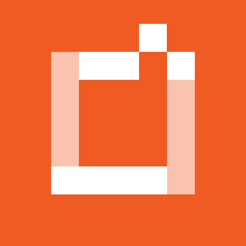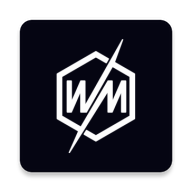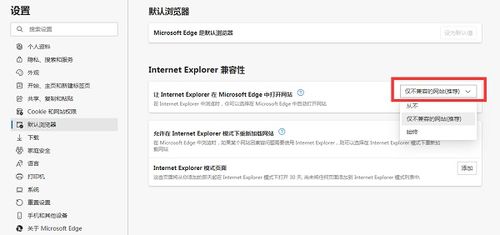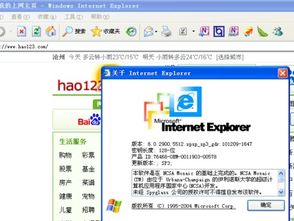在Edge中添加兼容性站点的方法
在现代互联网环境中,我们时常会遇到一些网站在新版浏览器中显示不正常的情况,这通常是因为这些网站使用了过时的技术,而新版浏览器不再支持这些技术。为了解决这个问题,Microsoft Edge浏览器提供了添加兼容性站点的功能,让我们能够在现代浏览器中正常浏览那些老旧网站。接下来,我们就来详细介绍Edge如何添加兼容性站点。

Edge如何添加兼容性站点
一、准备工作
在开始之前,我们需要确保已安装最新版本的Microsoft Edge浏览器。您可以通过点击屏幕左下角的“开始”按钮,然后在弹出的菜单中找到并点击Edge浏览器的图标来启动它。确保Edge浏览器是最新版本,有助于避免一些已知的兼容性问题。

二、进入Edge浏览器设置
1. 打开Edge浏览器:

确保Edge浏览器已启动,并处于默认的主页或任意打开的网页。

2. 打开设置菜单:
在浏览器右上角,找到并点击三个点的图标(通常称为“更多操作”或“快捷菜单”)。这会弹出一个下拉菜单。
3. 进入设置页面:
在下拉菜单中,找到并点击“设置”选项。这将会打开Edge浏览器的设置页面。
三、导航到默认浏览器设置
1. 找到默认浏览器设置:
在设置页面的左侧菜单中,找到并点击“默认浏览器”选项。这里不仅可以设置Edge为默认浏览器,还可以管理特定站点的兼容性设置。
四、添加兼容性站点
1. 启用兼容性设置:
在默认浏览器设置中,您将看到“允许在Internet Explorer模式下重新加载站点”的选项。将此功能切换为“允许”。如果您没有看到此选项,可能是因为您的Edge版本或系统配置不支持该功能。
2. 添加站点:
启用兼容性设置后,您会看到“Internet Explorer 模式页面”部分,这里有一个“添加”按钮。点击这个按钮后,您可以在输入框中输入需要添加为兼容性站点的URL网址。
3. 确认添加:
输入完网址后,点击旁边的“添加”按钮,确保网址被正确添加到兼容性列表中。一旦添加成功,再访问该网站时,Edge浏览器将自动以兼容性视图来打开,从而优化用户的浏览体验。
五、管理兼容性站点
1. 查看已添加的站点:
在“Internet Explorer 模式页面”中,您可以查看所有已添加为兼容性站点的网址。这些站点将在30天内有效,有效期结束后需再次添加。
2. 编辑或删除站点:
如果您需要修改或删除某个已添加的站点,可以在该站点旁边找到相应的编辑或删除按钮,并进行操作。
六、使用“允许不安全内容”选项(可选)
除了启用IE模式,Edge浏览器还提供了另一种添加站点兼容性的方法,即通过访问edge://settings/searchprivacy页面,找到并启用“允许不安全内容”选项。
1. 访问隐私设置页面:
在Edge浏览器的地址栏中输入`edge://settings/searchprivacy`,然后回车,这将直接跳转到隐私设置页面。
2. 启用“允许不安全内容”:
在隐私设置页面中,找到“Cookie和网站权限”部分,然后点击“管理权限”。在弹出的页面中,找到“不安全的内容”选项,并将其切换为“允许”。
3. 添加站点:
启用该选项后,您可以访问那些通常被浏览器阻止的不安全内容。虽然这种方法不如启用IE模式那么精确,但在某些情况下,它可能有助于解决一些兼容性问题。
七、常见问题与注意事项
1. 站点有效期:
添加到兼容性列表中的站点只有30天有效期,到期后需要再次按照上述步骤添加。
2. 网站更新与浏览器更新:
某些网站即使添加到了兼容性列表中,仍可能因为网站的更新或浏览器的更新而出现显示不正常的情况。这时,可能需要重新检查并更新兼容性视图设置。
3. 性能与安全性:
虽然Edge浏览器提供了这样的兼容性设置,但为了长远考虑,网站开发者应当致力于提高其网站的跨浏览器兼容性,减少对特定浏览器的依赖。
4. 联系网站管理员:
如果您按照上述步骤添加兼容性站点后仍然无法正常显示,建议先清除浏览器缓存,然后重新尝试访问。若问题依旧,可能是网站本身已更新或浏览器需要更新,可以尝试联系网站管理员或检查Edge是否有更新。
5. 公司或组织设备:
如果您在公司或组织中使用Edge浏览器,并且无法启用兼容模式,这可能是由系统或管理员的安全策略所控制。建议联系您的系统管理员,了解是否可以修改此设置。
八、总结
通过添加兼容性站点,我们可以在Microsoft Edge浏览器中正常浏览那些使用了过时技术的老旧网站。这一功能不仅提高了我们的浏览体验,还为我们提供了一种解决兼容性问题的方法。无论是启用IE模式还是允许不安全内容,我们都可以根据自己的需求选择合适的设置。希望本文能够帮助您更好地理解和使用Edge浏览器的兼容性站点功能。
- 上一篇: HTC手机IMEI查询产地,轻松获取生产信息!
- 下一篇: 如何轻松关闭墨迹天气的桌面组件活动通知
-
 如何在Edge浏览器中添加兼容性站点?资讯攻略12-03
如何在Edge浏览器中添加兼容性站点?资讯攻略12-03 -
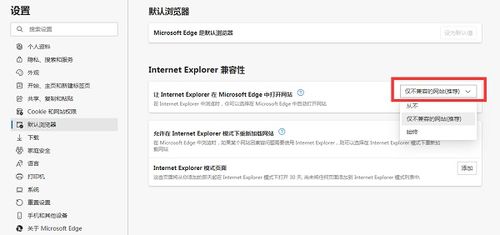 如何将Microsoft Edge设置为兼容模式资讯攻略11-04
如何将Microsoft Edge设置为兼容模式资讯攻略11-04 -
 WordPress怎样安装百度分享插件?资讯攻略12-01
WordPress怎样安装百度分享插件?资讯攻略12-01 -
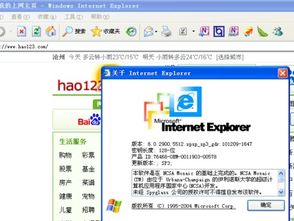 如何查看IE浏览器的版本?资讯攻略12-09
如何查看IE浏览器的版本?资讯攻略12-09 -
 如何将Microsoft Edge设置为默认浏览器?资讯攻略02-14
如何将Microsoft Edge设置为默认浏览器?资讯攻略02-14 -
 如何在PPT中全程添加背景音乐资讯攻略12-04
如何在PPT中全程添加背景音乐资讯攻略12-04